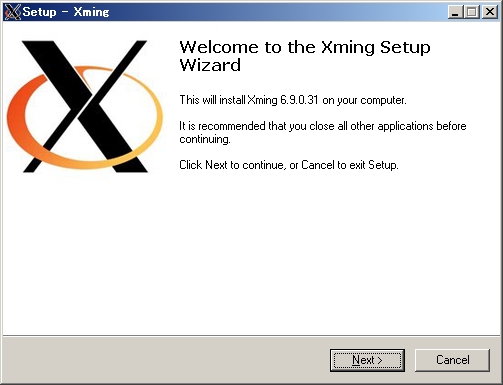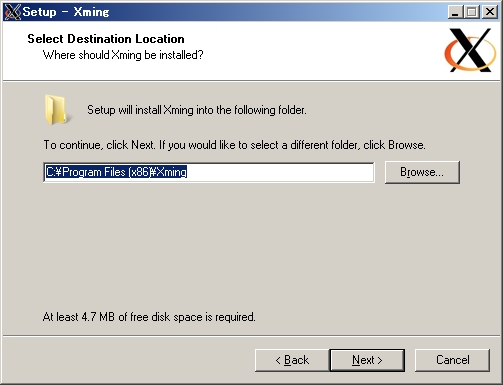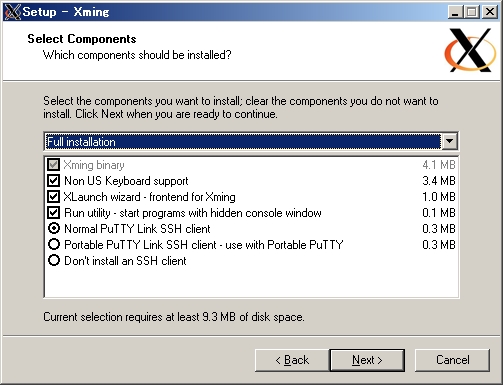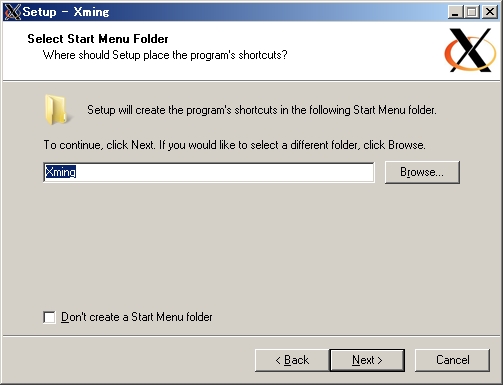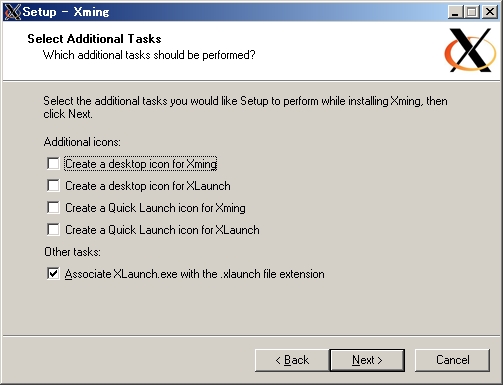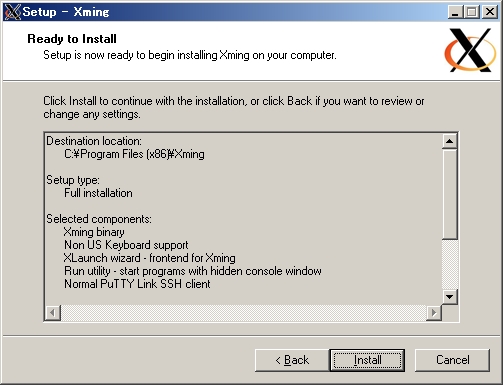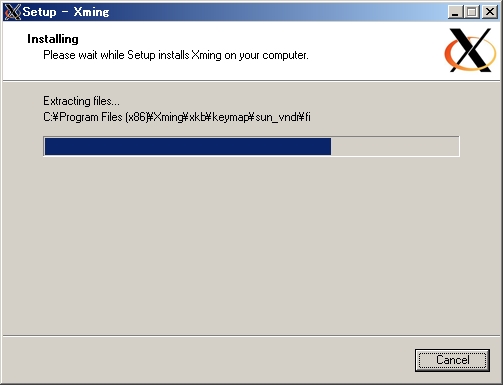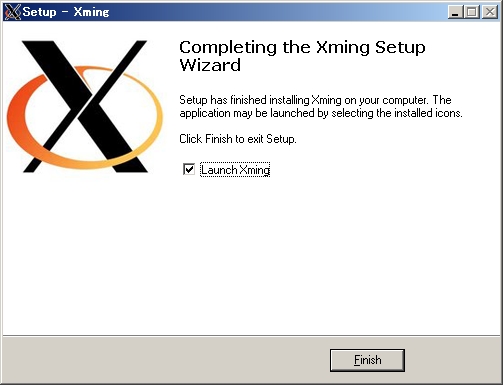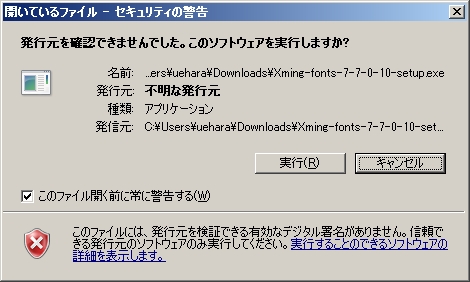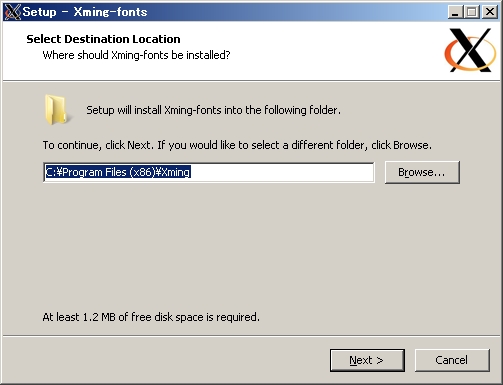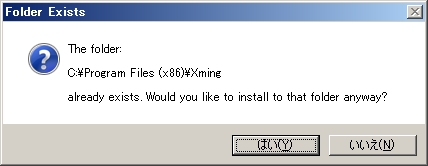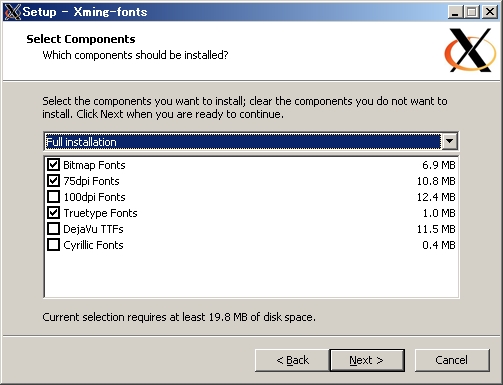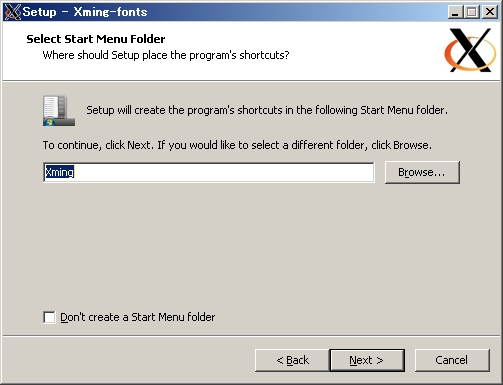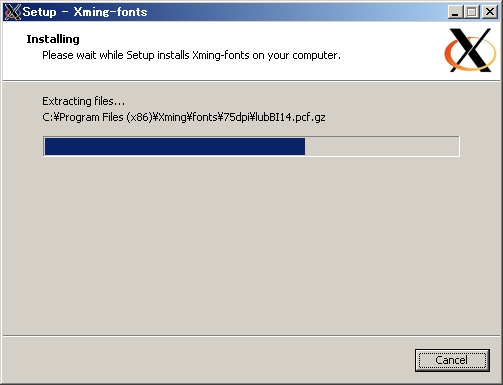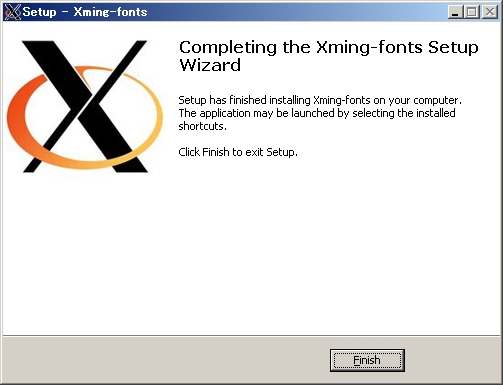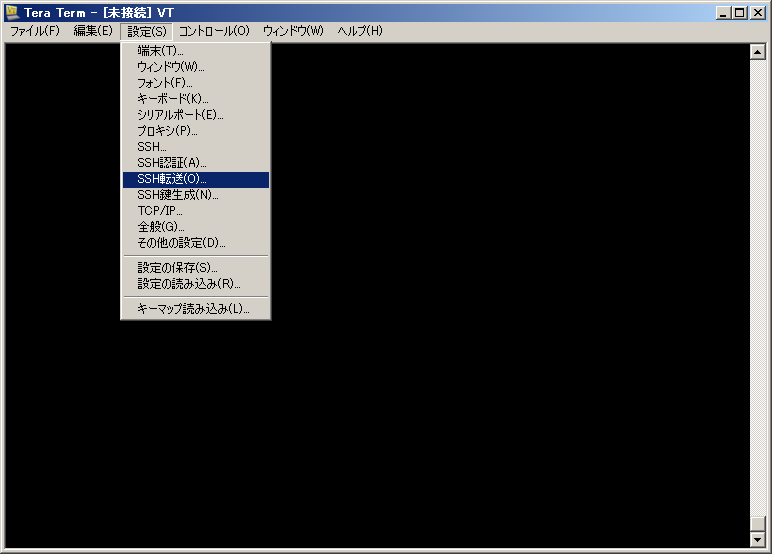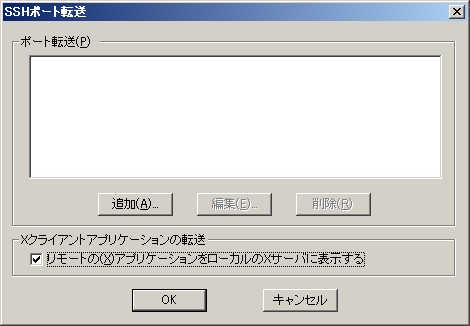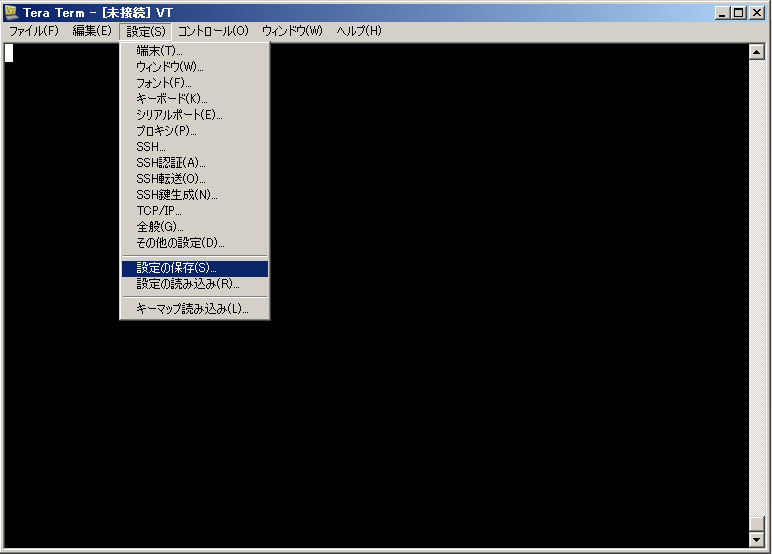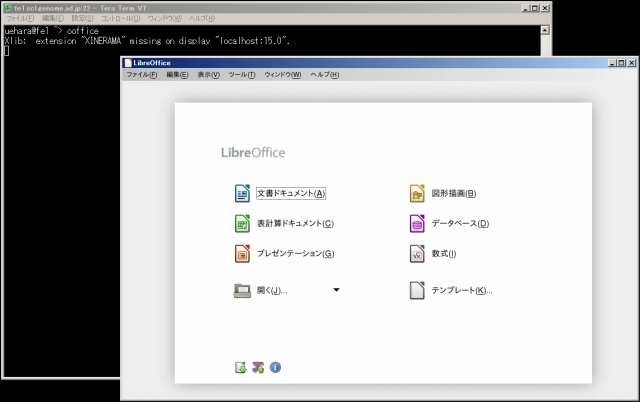パソコンからの使い方
|
WindowsでX11フォワーディング
|
WindowsでX11フォワーディング
Windows端末からフロントエンドサーバ(apfe1.scl.kyoto-u.ac.jp) のGUIアプリケーション(CSD, LibreOffice, gnuplot, 等)を利用するには、Windows端末にX Windowサーバのソフトウェアをインストールする必要があります。 Xming、Xming-fonts のインストールXmingのダウンロードサイトからXming, Xming-fontsのセットアッププログラム (2017年9月11日現在の最新版は Xming-6-9-0-31-setup.exe, Xming-fonts-7-7-0-10-setup.exe)をダウンロードして下さい。 ダウンロードした Xming-(バージョン)-setup.exe を実行して下さい。
インストール先ディレクトリの指定画面はそのまま「Next >」ボタンをクリックして下さい。
プログラムのコンポーネントの選択画面もそのまま「Next >」ボタンをクリックして下さい。
スタートメニューフォルダの指定画面もそのまま「Next >」ボタンをクリックして下さい。
Additional Tasksの指定画面もそのまま(「XLaunch」にのみチェックが入った状態)で「Next >」ボタンをクリックして下さい。
インストール確認画面もそのまま「Install」ボタンをクリックして下さい。
インストールが始まります。
インストール完了画面もそのまま「Finish」ボタンをクリックして下さい。
続いて Xming-fonts をインストールします。 ダウンロードした Xming-fonts-(バージョン)-setup.exe を実行して下さい。以下のような警告画面が出た場合は、「実行(R)」ボタンをクリックして下さい。
インストール先ディレクトリの指定画面はそのまま「Next >」ボタンをクリックして下さい。
インストール先ディレクトリが存在している旨の警告が表示されたら「はい(Y)」ボタンをクリックして下さい。
フォントの選択画面もそのまま「Next >」ボタンをクリックして下さい。
スタートメニューフォルダの指定画面もそのまま「Next >」ボタンをクリックして下さい。
インストールが始まります。
インストール完了画面もそのまま「Finish」ボタンをクリックして下さい。
TeraTermのX11フォワーディングの設定Teratermの上部メニューから「設定(S)」 → 「SSH転送(O)」を選択します。
「SSHポート転送」という画面が表示されますので、その中の「リモートの(X)アプリケーションをローカルのXサーバに表示する」にチェックを入れて「OK」ボタンをクリックします。
Teratermの上部メニューから「設定(S)」 →「設定の保存(S)」を選択します。
「設定の保存」画面が表示されますので、そのまま「保存(S)」ボタンをクリックして下さい。
X Windowアプリケーションの実行TeraTermでフロントエンドサーバにログインします。フロントエンドサーバのコマンドラインからX Window アプリケーション(例: LibreOffice)を実行します。 |